谷歌浏览器视频播放无声故障排查方法
来源:chrome官网2025-07-24
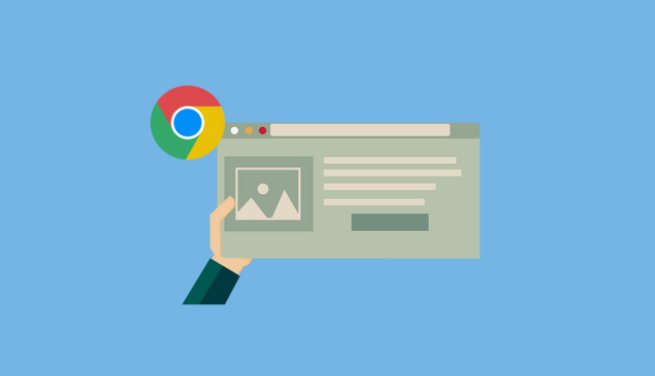
1. 调整浏览器音量:点击Chrome右下角音量图标,将音量滑块调至最高。若图标显示静音状态,点击取消静音。
2. 检查系统音频输出:右键点击任务栏声音图标,选择“声音设置”,确认默认输出设备(如扬声器、耳机)已启用且未被静音。若连接外部设备(如蓝牙音箱),确保其已正常配对并设置为默认设备。
3. 测试其他应用声音:打开音乐或视频播放器,验证系统声音是否正常。若所有应用均无声音,需检查硬件连接或系统音频驱动。
排查网站权限与音频设置
1. 允许网站播放声音:进入Chrome设置(点击右上角三点菜单→“设置”),左侧选择“隐私与安全”→“网站设置”→“更多内容设置”→“声音”。确保“询问前先使用(推荐)”或“允许”选项被选中,避免网站被静音。
2. 清除Cookie与缓存:按`Ctrl+Shift+Del`(Windows/Linux)或`Cmd+Shift+Del`(Mac),选择“所有时间”范围,勾选“Cookie及其他网站数据”和“缓存的图片和文件”,点击“清除数据”。此操作可解决因网站数据损坏导致的音频异常。
3. 禁用扩展程序:进入“设置”→“扩展程序”,逐一关闭第三方插件(如广告拦截器、脚本工具),重启浏览器后测试声音。部分扩展可能阻止音频加载或修改网页脚本。
更新驱动与修复浏览器
1. 检查音频驱动更新:右键点击“此电脑”→“管理”→“设备管理器”,展开“声音、视频和游戏控制器”,右键点击声卡设备选择“更新驱动程序”,重启电脑后重试。
2. 重置chrome设置:在设置页面底部点击“将设置还原为原始默认设置”,确认重置后重启浏览器。注意此操作会清除书签、历史记录等数据,需提前备份。
3. 重新安装浏览器:卸载Chrome后访问官网下载最新版安装包,避免残留配置文件导致问题。卸载前建议导出书签(点击右上角三点菜单→“书签”→“书签管理器”→“导出”)。
高级故障排除
1. 测试其他浏览器:在Edge、Firefox等浏览器中播放同一视频,若仍有问题,可能是系统或硬件故障;若正常,则需重新检查Chrome设置。
2. 检查硬件连接:插拔耳机、音箱或外接声卡,清理接口灰尘,确保物理连接正常。若使用HDMI连接显示器,尝试更换音频输出设备。
3. 关闭硬件加速:进入Chrome设置→“系统”,取消勾选“使用硬件加速模式”,重启浏览器。此操作可解决因GPU渲染导致的音频同步问题。
说明Google浏览器插件是否支持单独更新机制,帮助用户了解插件更新流程和管理方法。
2025-07-15
指导用户通过正规渠道下载Google Chrome浏览器,详细讲解安装流程,保障软件安全与完整性。
2025-07-24
分享谷歌浏览器网页字体模糊的修复方法,帮助用户改善页面字体显示效果,提升阅读的清晰度和舒适度。
2025-07-22
Google Chrome下载插件无法识别时,用户应检查插件兼容性、清理缓存或重新安装插件解决识别问题。
2025-07-21
本文提供Chrome浏览器在下载过程中弹窗频繁时的关闭设置和优化技巧,减少干扰提升体验。
2025-07-18
解析谷歌浏览器点击链接无响应的可能原因,重点排查脚本拦截问题,指导用户快速恢复正常点击功能。
2025-07-16
谷歌浏览器插件多线程请求负载均衡技术研究介绍线程管理与请求分配,提升插件网络请求并发处理能力。
2025-07-17
google Chrome多标签页整理方法大全,涵盖标签分组、固定、关闭等技巧,帮助用户高效管理浏览标签。
2025-07-14
谷歌浏览器播放视频卡顿,多因硬件加速或网络影响,结合本教程推荐操作方法,帮助用户快速恢复流畅视频体验。
2025-07-17
本文详细介绍Chrome浏览器隐私模式的设置与使用方法,帮助用户有效保护浏览隐私,提升上网安全性,避免信息泄露,实用且易懂。
2025-07-16
教程 指南 问答 专题
如何在 Android TV 上安装谷歌浏览器?
2022-05-31
如何在Mac上安装谷歌浏览器
2022-12-22
如何在Kali Linux上安装Google Chrome浏览器?
2022-05-31
谷歌浏览器怎么设置下载pdf
2022-10-27
Windows10系统安装chrome浏览器教程
2022-08-26
安卓手机如何安装谷歌浏览器
2024-07-24
如何在 Fire TV Stick 上安装 Chrome?
2022-05-31
在PC或Mac上加速Google Chrome的10种方法
2022-06-13
如何在Windows系统上安装Google Chrome
2024-09-12
在Ubuntu上安装Chrome的最佳方式
2022-05-31

